最新群晖Nastool媒体库之Synology Chat信息交互|备忘录|消息通知
编辑前言
Synology Chat Server 是群晖上的即时消息服务,可为用户提供通信和信息管理的有效工具。Synology Chat 提供许多强大有趣的功能,本期教程我们将通过Synology Chat来实现和Nastool媒体库的交互,实现远程下载电影、站点签到等,另外我们还会探索Synology Chat的更多玩法,为我们的工作和生活提供更多的方便,让群晖NASg更好用更易用。
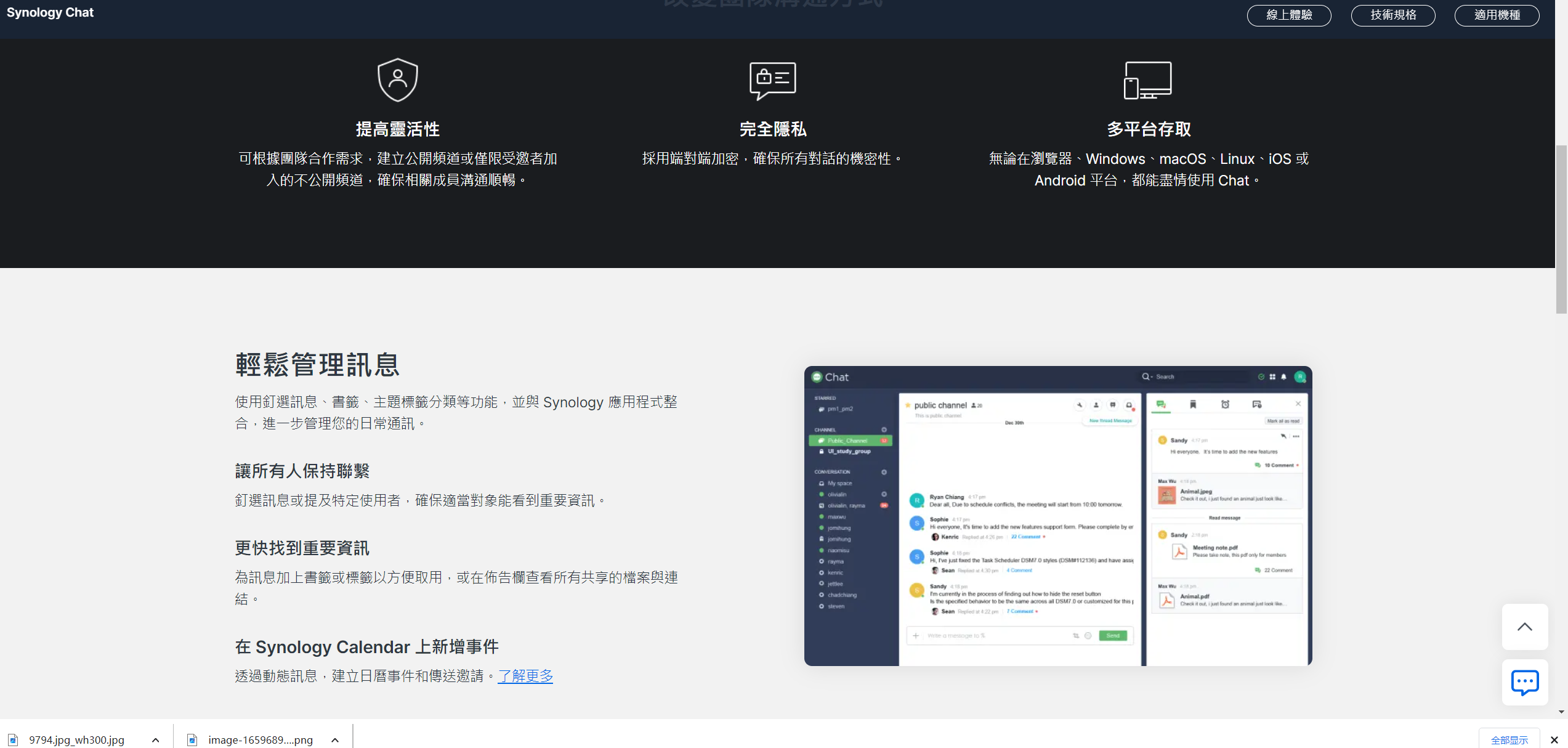
Synology Chat下载
1、访问群晖台湾官网,点击支援下载中心。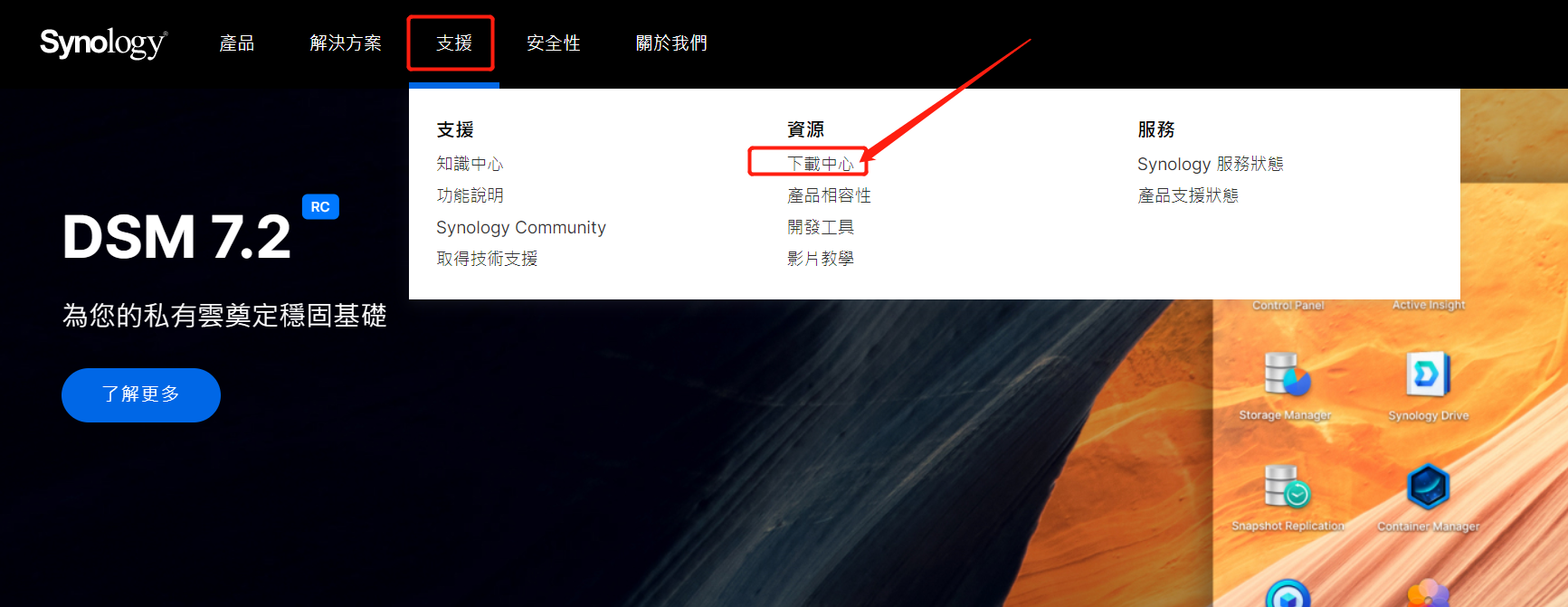
2、选择NAS相关,然后在页面选择NAS相关型号。
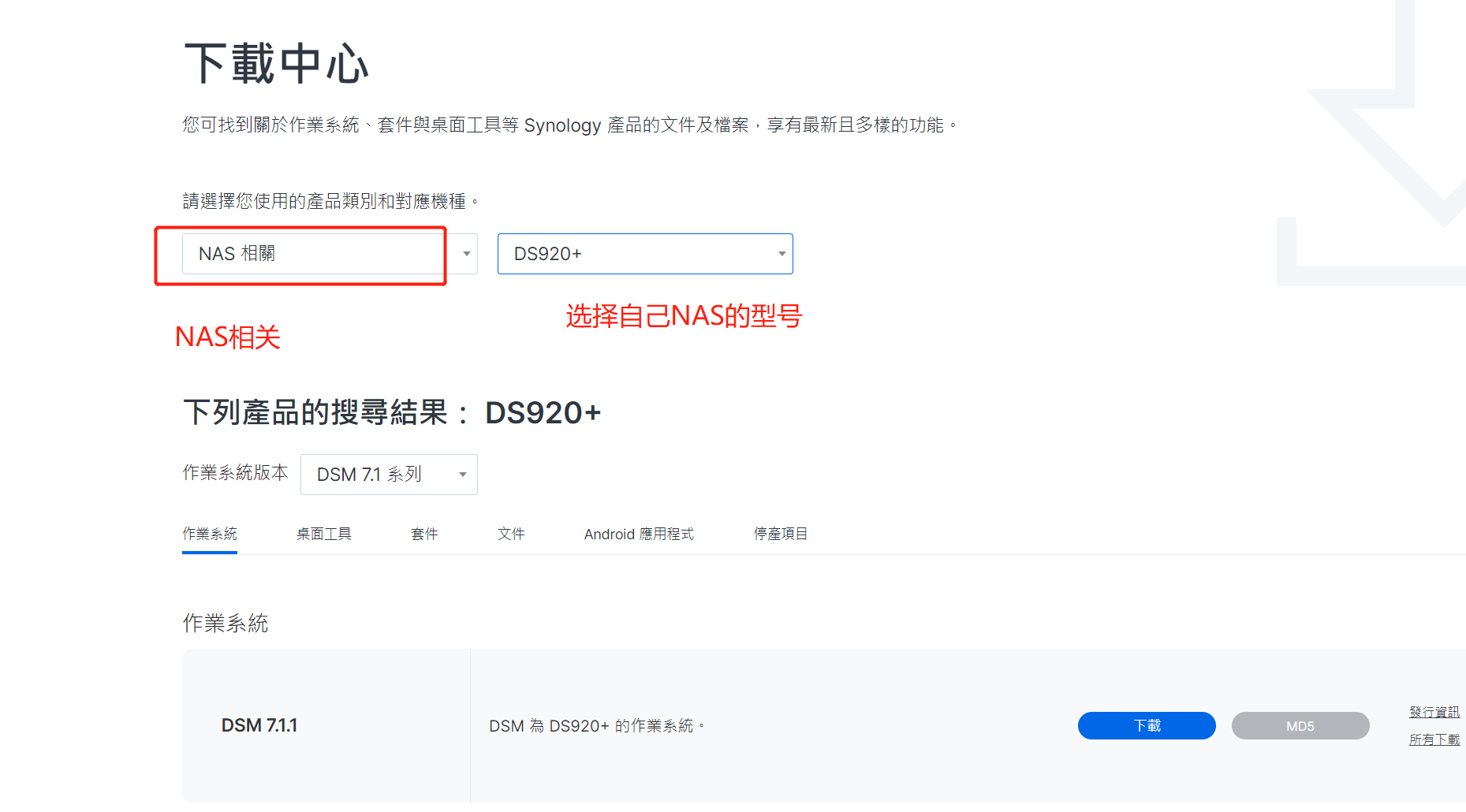 3、按键盘CTRL+F可以快速搜索chat套件,在输入框输入chat,找到Synology Chat Server服务然后点击下载按钮。
3、按键盘CTRL+F可以快速搜索chat套件,在输入框输入chat,找到Synology Chat Server服务然后点击下载按钮。
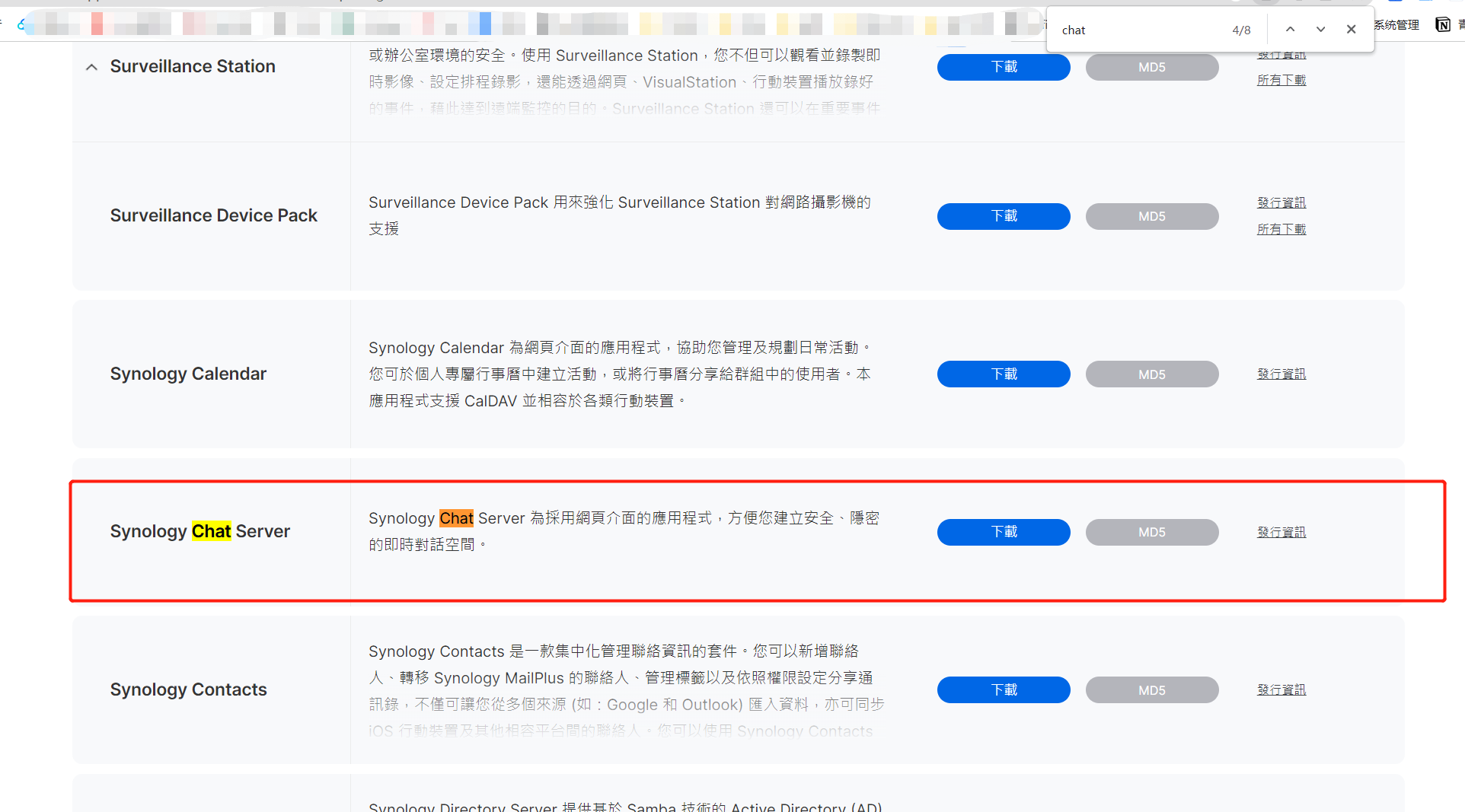 4、下载好的套件后缀为spk格式。
4、下载好的套件后缀为spk格式。
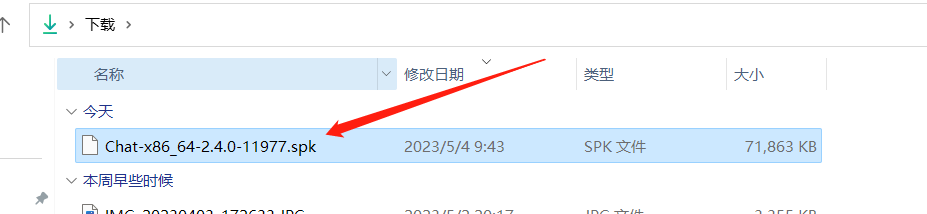 5、套件下载完成,请移步到安装章节。
5、套件下载完成,请移步到安装章节。
Synology Chat安装
1、登录群晖,点击套件中心→手动安装,选择下载好的套件,然后点击下一步。
 2、如果安装过程中提示缺少组件,直接在套件中心搜索安装即可。
2、如果安装过程中提示缺少组件,直接在套件中心搜索安装即可。
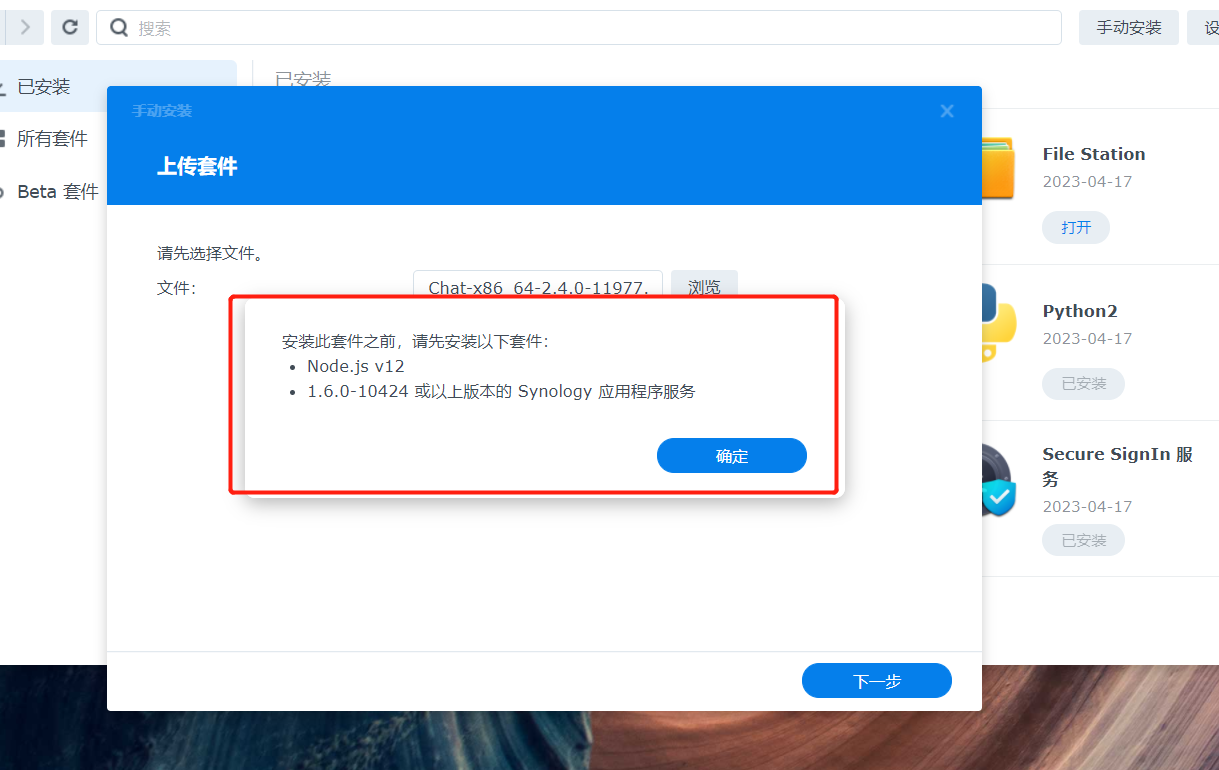 3、安装完相关组件以后再次尝试安装chat即可,安装过程无需任何配置,一直点击下一步即可。
3、安装完相关组件以后再次尝试安装chat即可,安装过程无需任何配置,一直点击下一步即可。
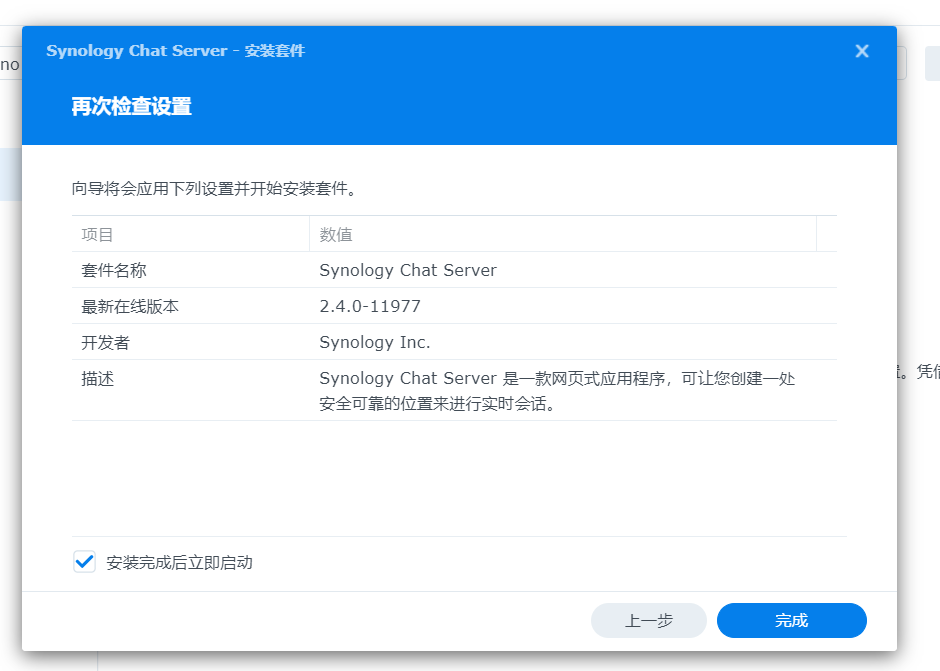 4、安装完成以后程序坞里会出现chat程序的图标,点击即可进入。
4、安装完成以后程序坞里会出现chat程序的图标,点击即可进入。
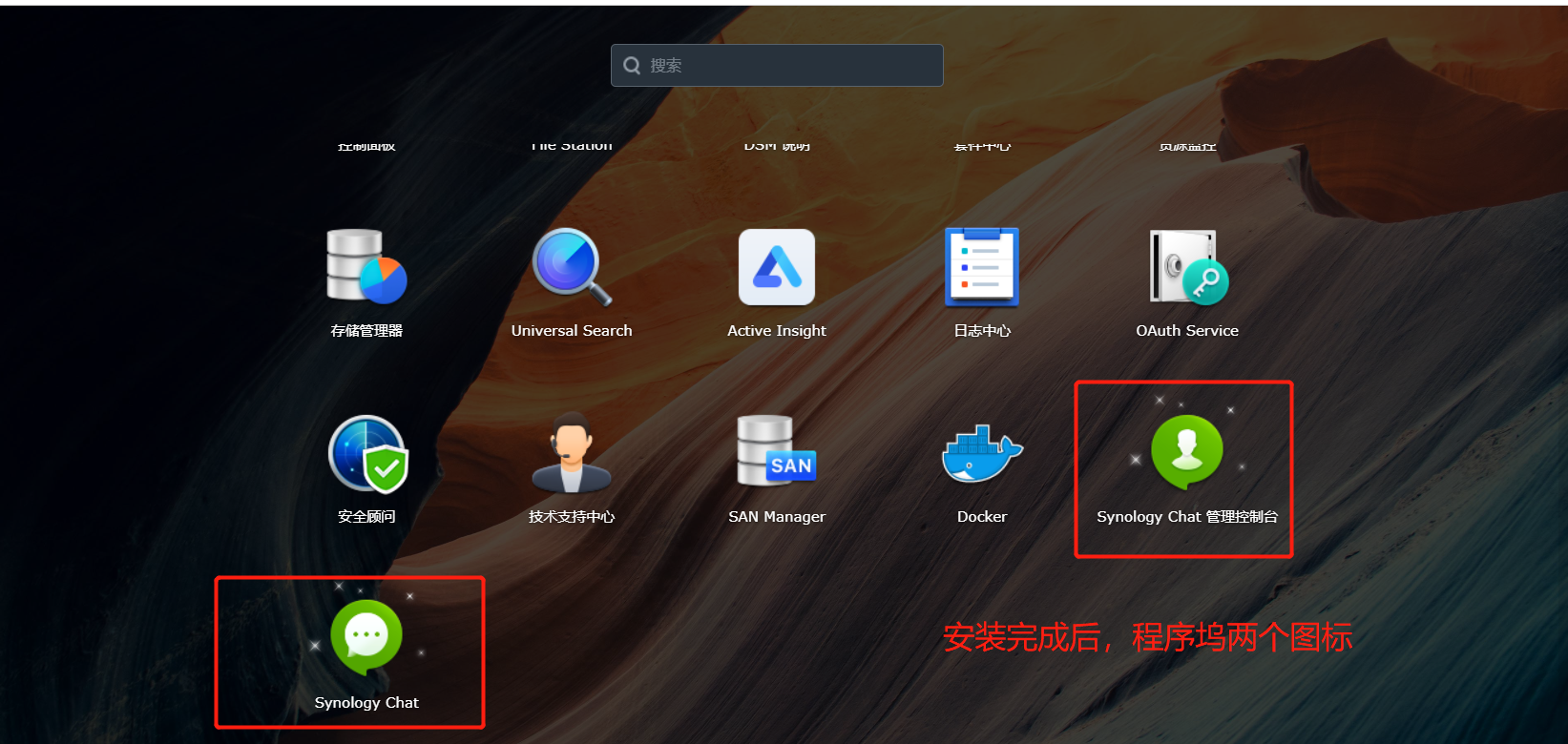
群晖端配置过程
1、打开Synology Chat,然后点击右上角的头像→整合。
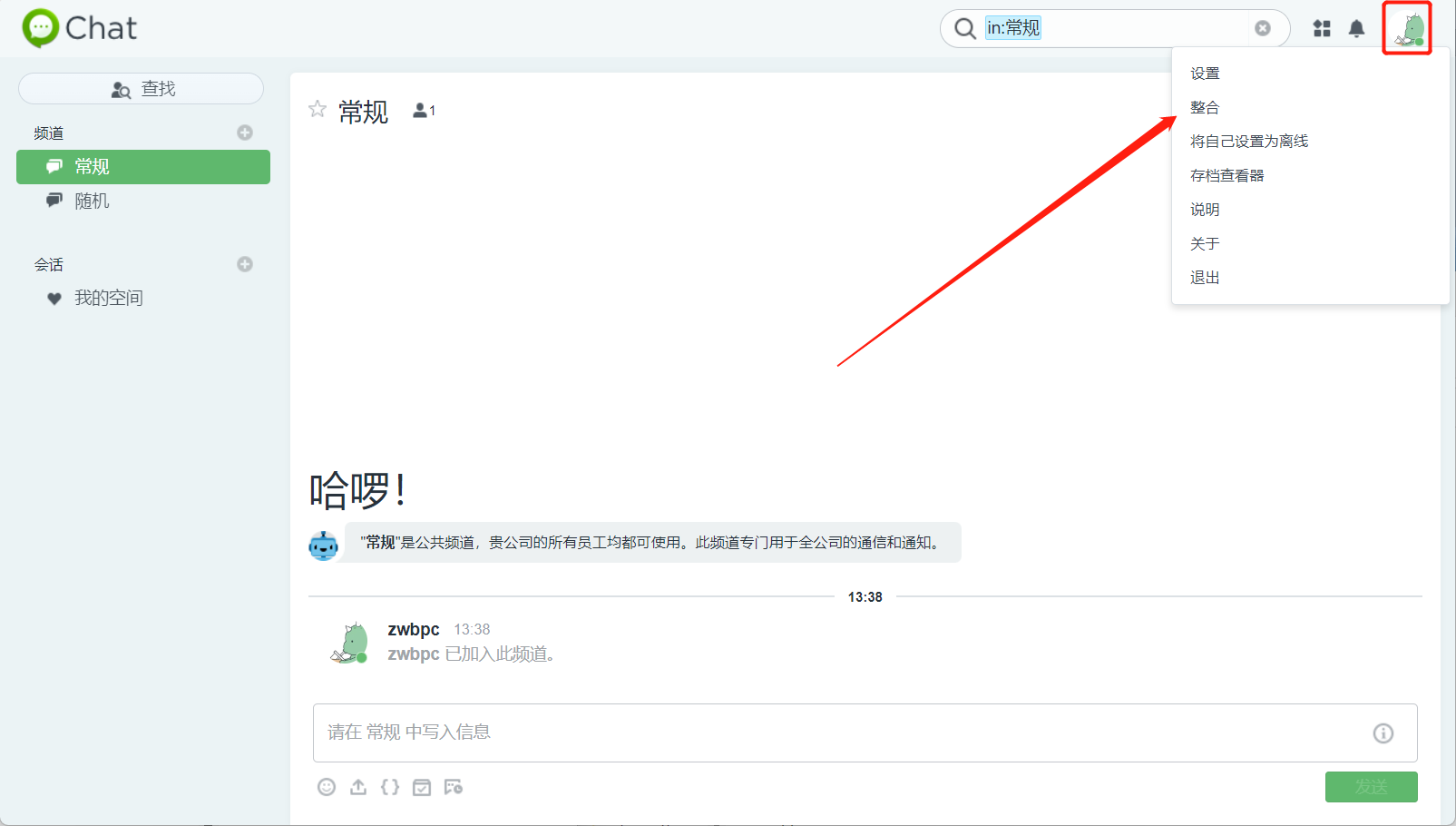 2、选择机器人。
2、选择机器人。
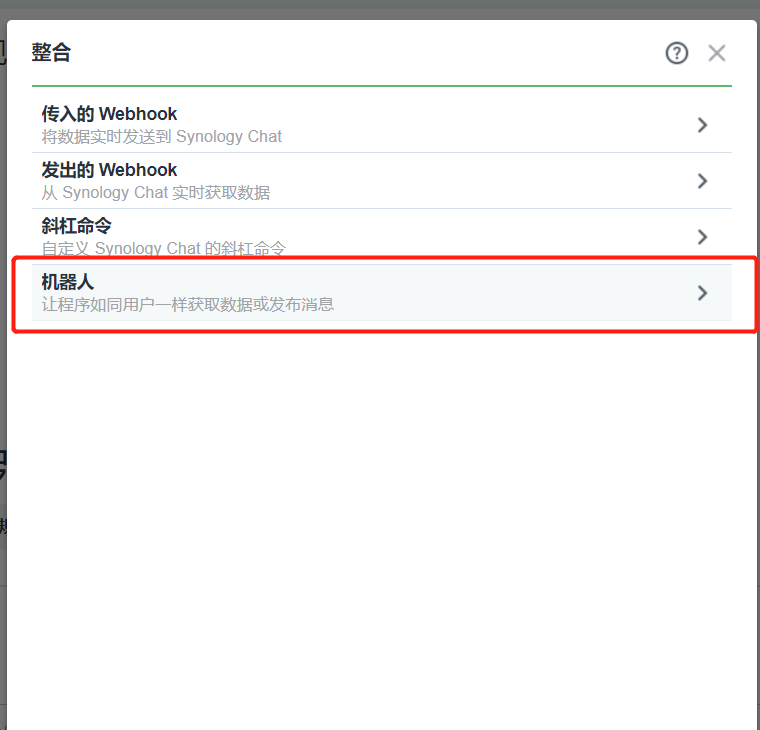 3、点击创建。
3、点击创建。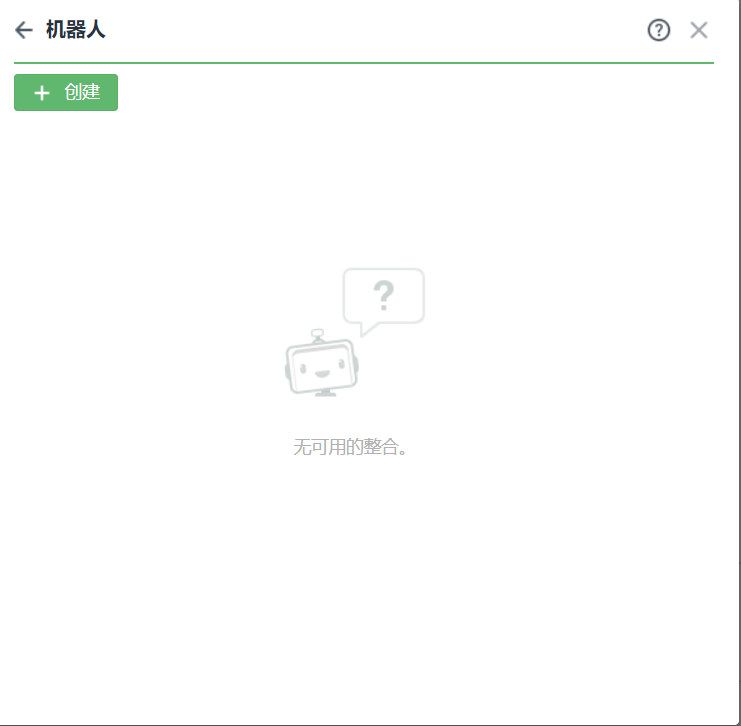 4、自定义一个名称,然后在传出URL中填写Nastool的访问地址并且在后面添加/synology,例如图中示例,然后点击确定。
4、自定义一个名称,然后在传出URL中填写Nastool的访问地址并且在后面添加/synology,例如图中示例,然后点击确定。
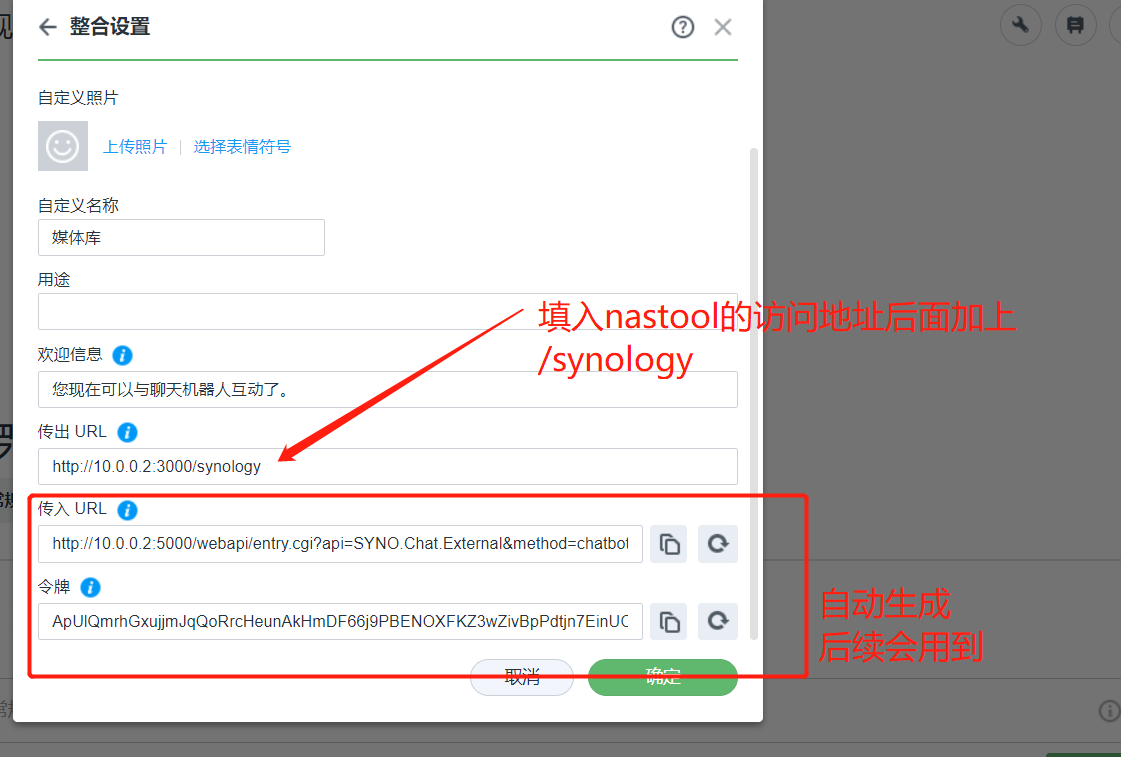
NasTool端配置
1、登录Nastool,设置→消息通知→新增消息通知。
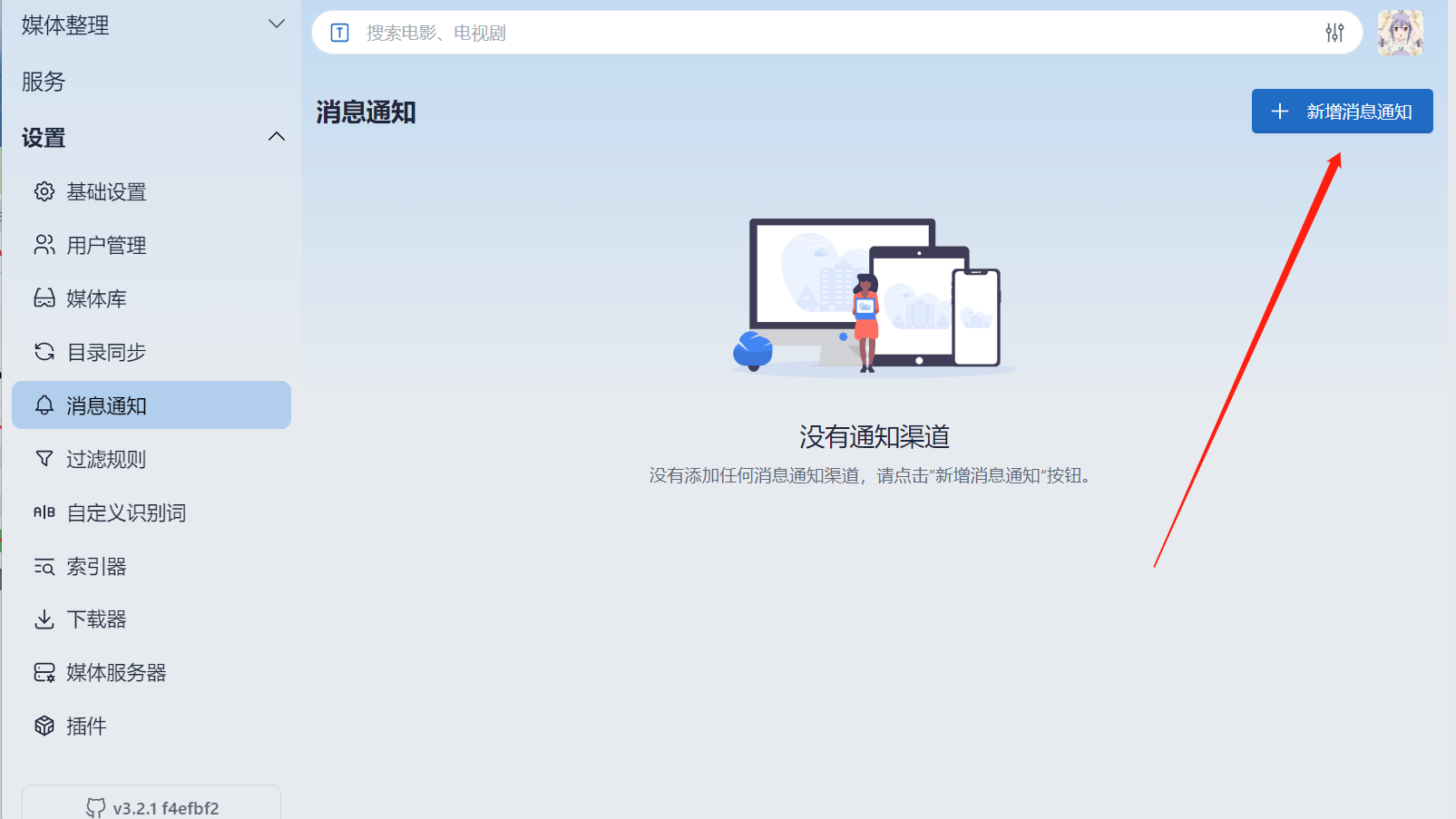 2、将新建机器人中的传入URL、令牌数值粘贴到nastool中,然后点击确定。
2、将新建机器人中的传入URL、令牌数值粘贴到nastool中,然后点击确定。
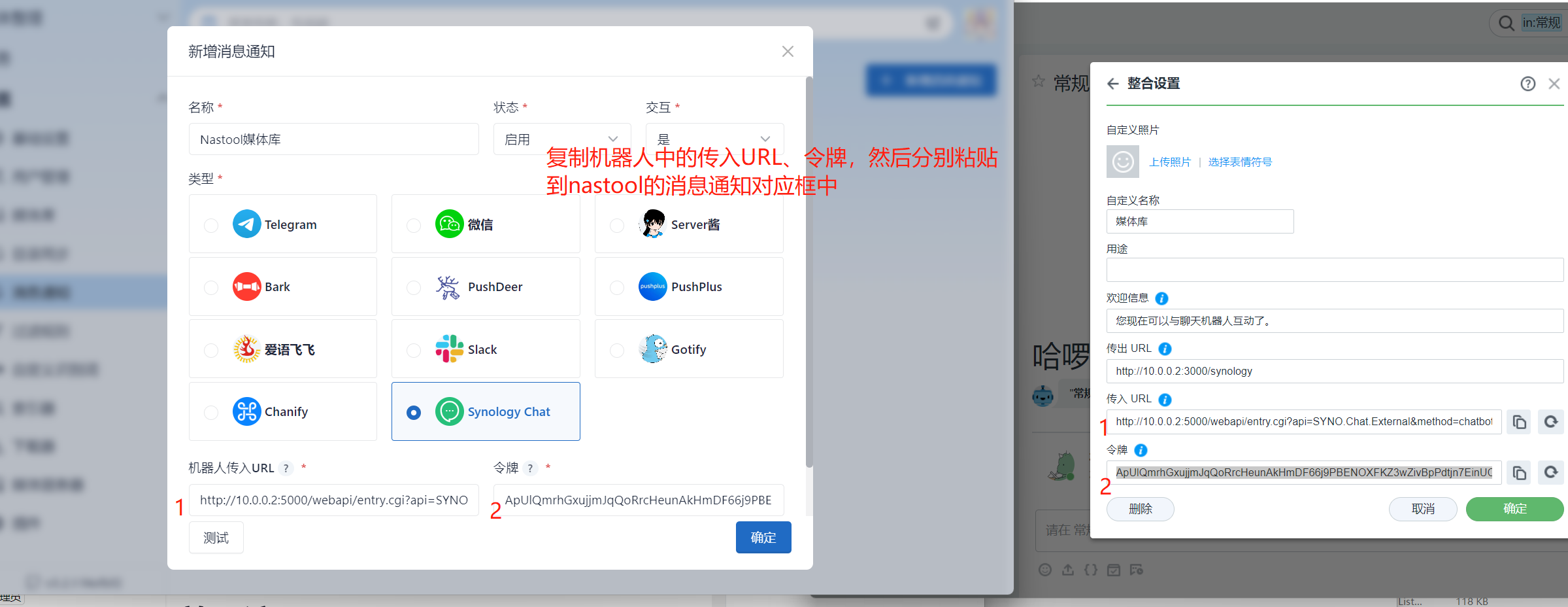 3、再次点开Nastool中的消息通知,勾选推送设置中的所有选项,然后点击测试,可以看到nastool中显示测试成功,在媒体库中也接收到了测试消息通知。
3、再次点开Nastool中的消息通知,勾选推送设置中的所有选项,然后点击测试,可以看到nastool中显示测试成功,在媒体库中也接收到了测试消息通知。
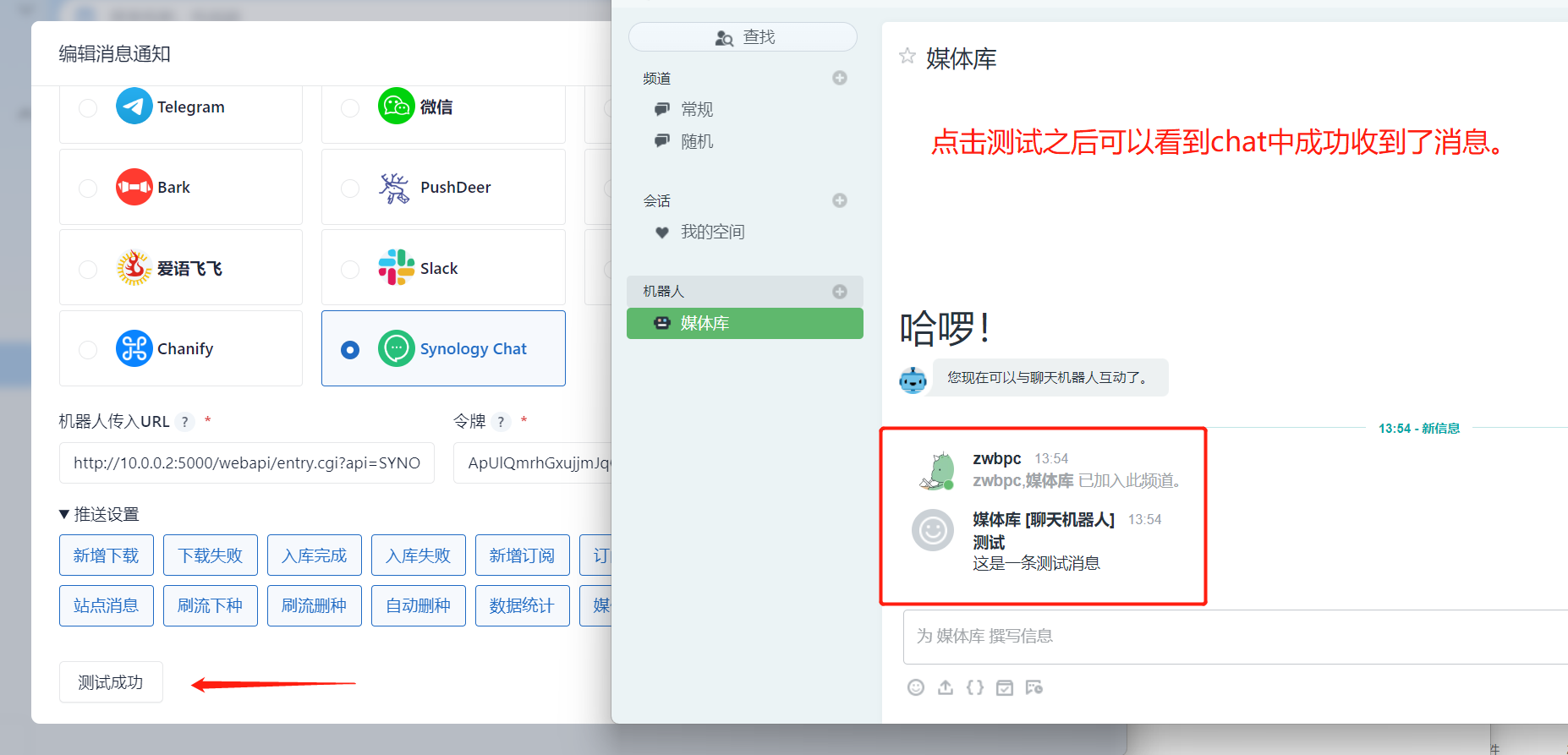 4、点击消息通知中的发送自定义消息,然后我们放入一张图片,然后写上文字,勾选消息服务中的nastool媒体库,再次点击发送。
4、点击消息通知中的发送自定义消息,然后我们放入一张图片,然后写上文字,勾选消息服务中的nastool媒体库,再次点击发送。
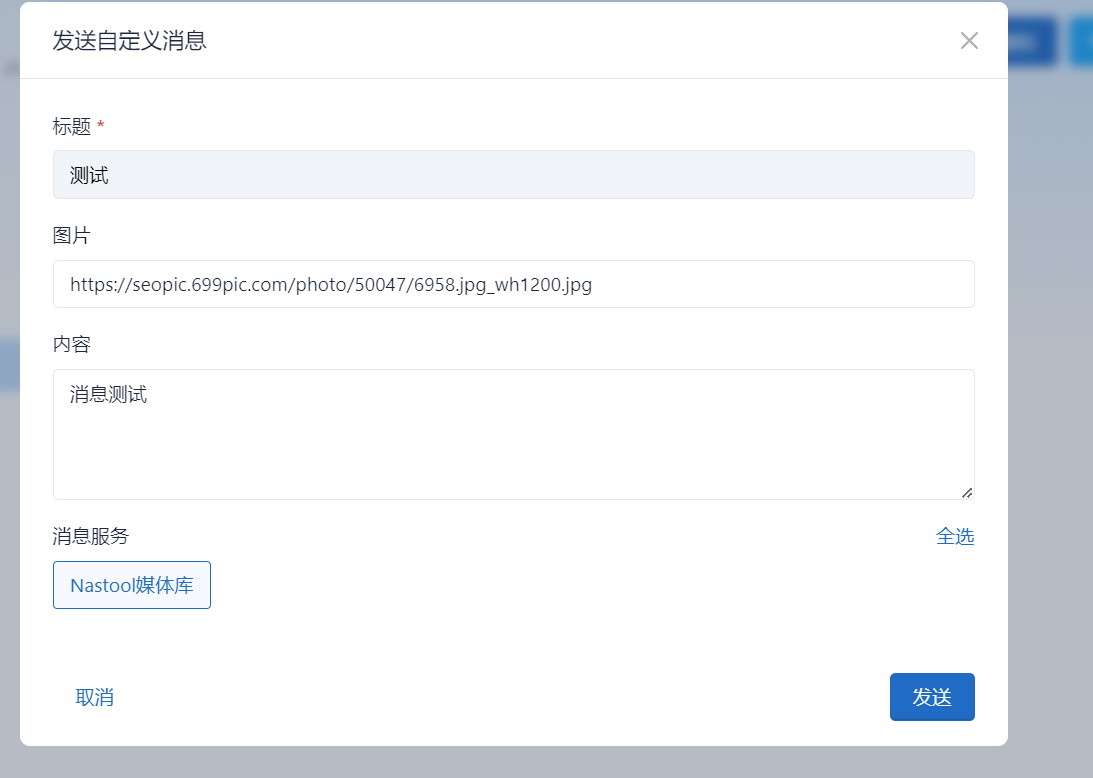 5、可以看到chat媒体库机器人也成功接收到了消息。
5、可以看到chat媒体库机器人也成功接收到了消息。
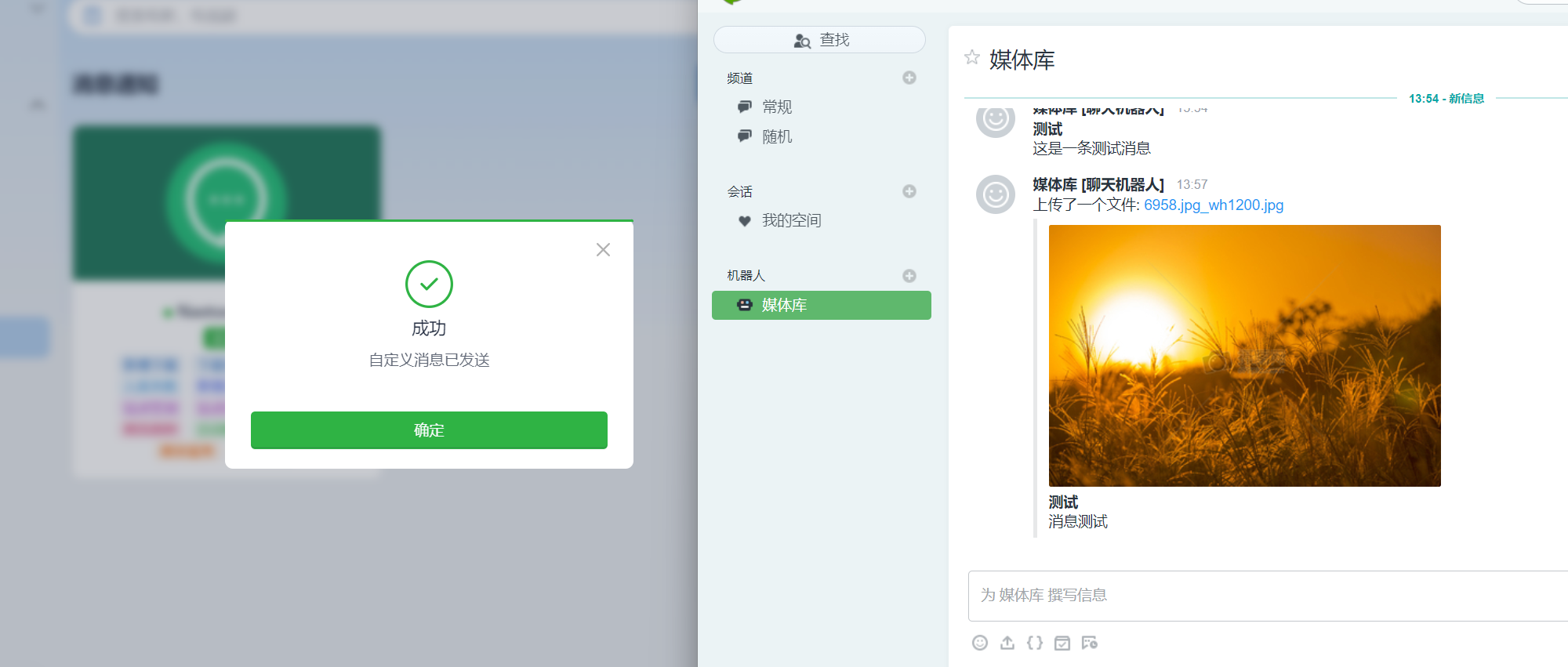
效果演示
此功能需要配置好nastool的搜索、站点、下载器等功能,相关教程可以翻看我之前写的文章。
(nastool3.x版本)最新NASTOOL 3.X版本完整教程(三)绿联DX4600部署NASTOOL媒体库工具
(nastool2.x版本)NAS-TOOL影视搜索、下载、搜刮观看一条龙完全指南
电影电视剧下载
1、直接将电视剧、电影名称发送给媒体库机器人,媒体库机器人将会自动在tmdb中检索相关资源,然后列出相关资源的简介、图片等信息。
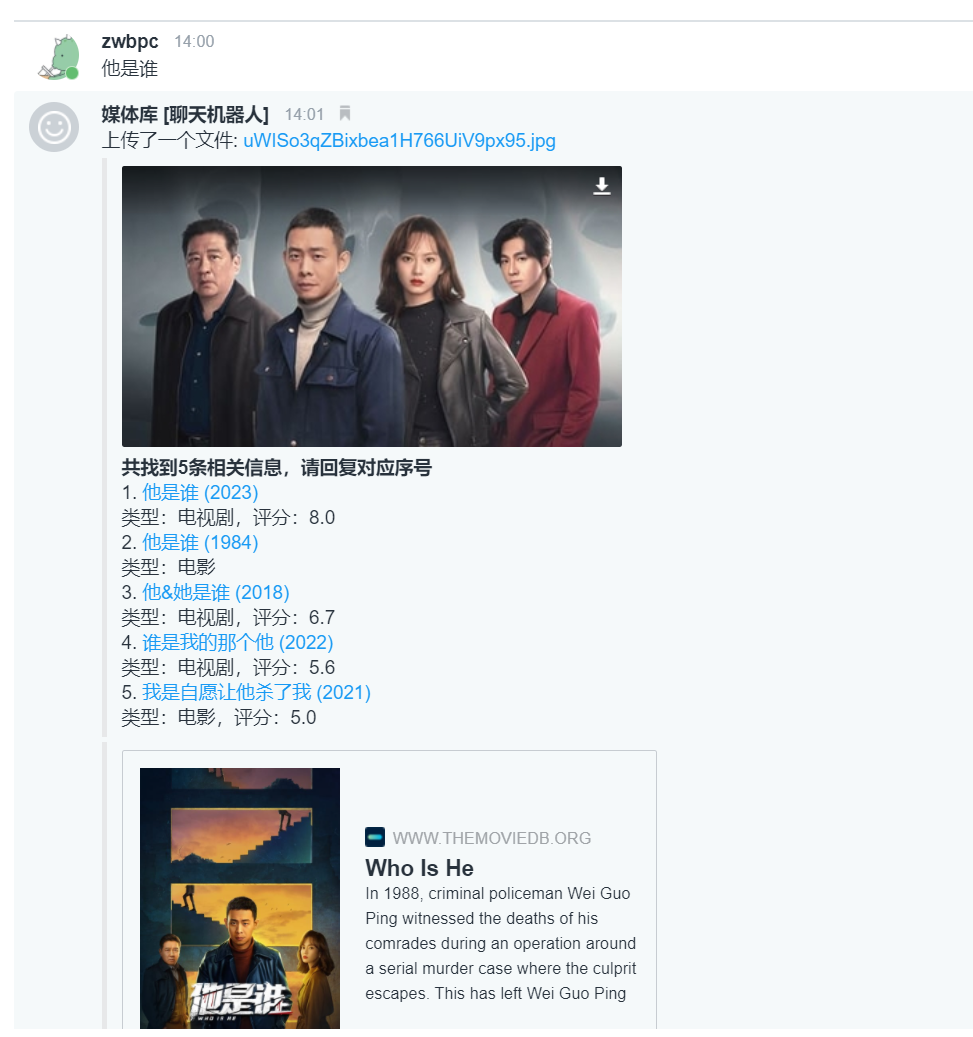 2、回复资源前面的序号,Nastool会在配置好的站点中搜索,搜索到的资源如果符合下载器等配置规则就会进行下载。
2、回复资源前面的序号,Nastool会在配置好的站点中搜索,搜索到的资源如果符合下载器等配置规则就会进行下载。
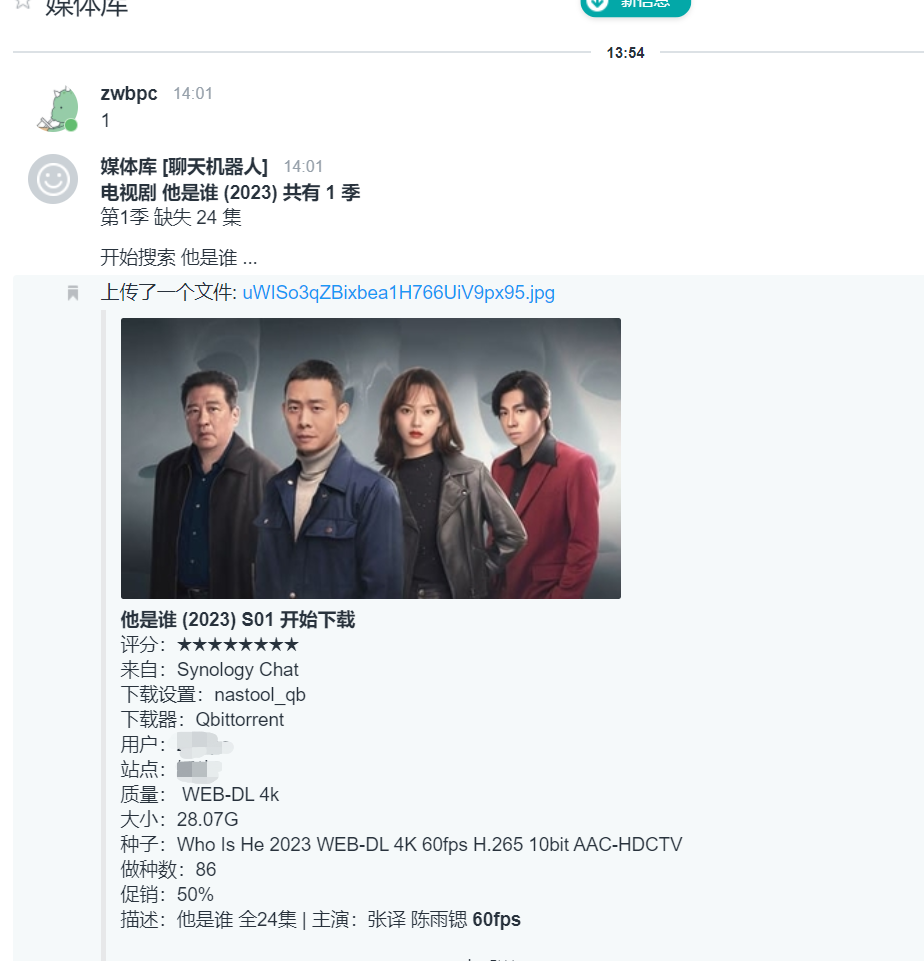
 3、下载完成以后Nastool会按照资源类型整理,然后存档到相对应的媒体库目录中,并且通过chat来通知。
3、下载完成以后Nastool会按照资源类型整理,然后存档到相对应的媒体库目录中,并且通过chat来通知。
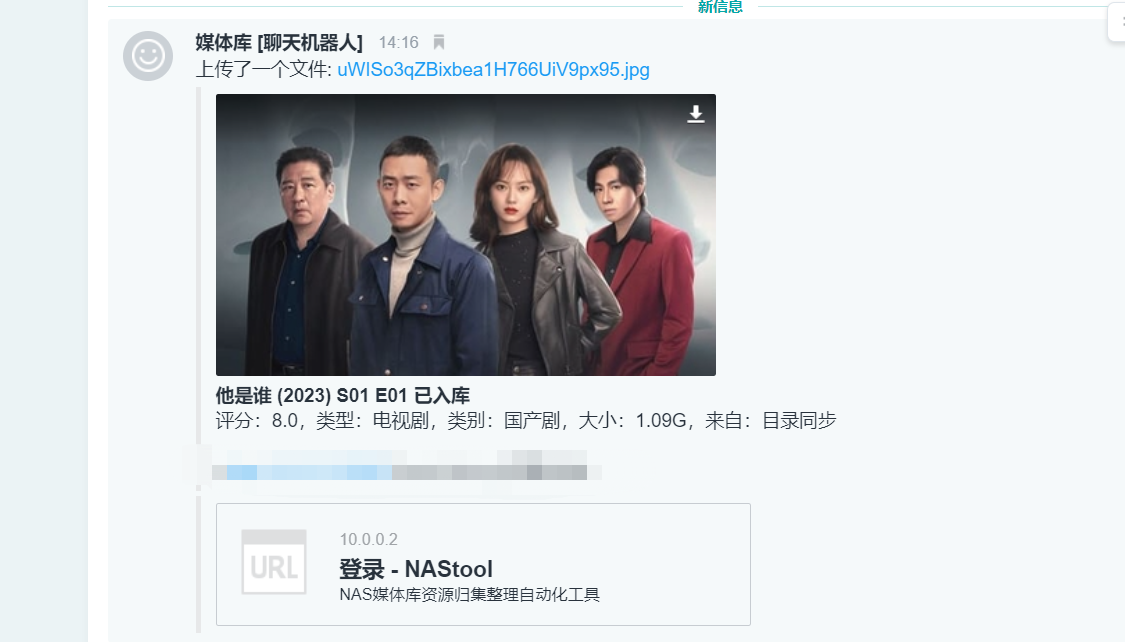 4、打开emby媒体库,可以看到相关资源已经整理好。
4、打开emby媒体库,可以看到相关资源已经整理好。
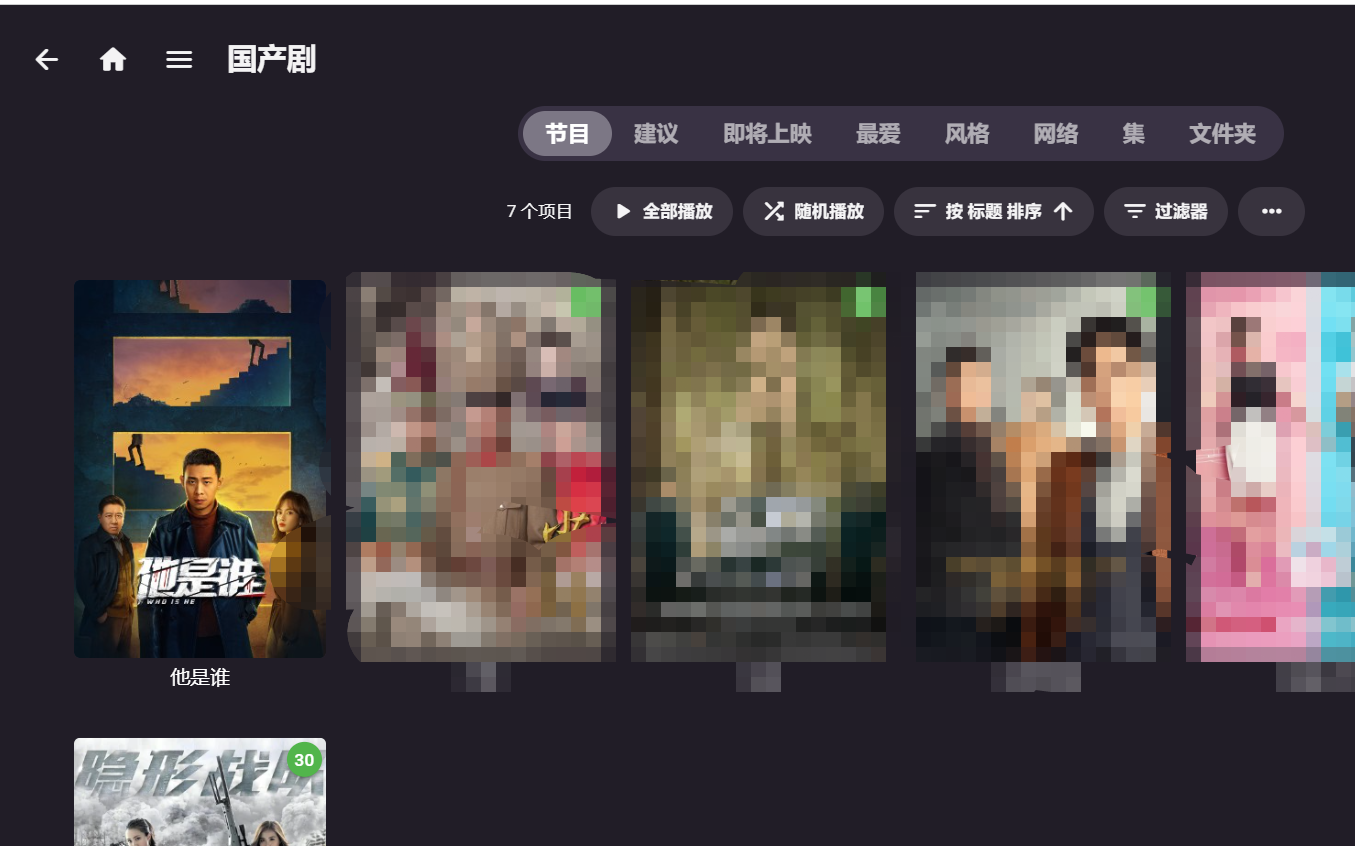 5、以上的步骤演示nastool媒体库运行过程,实际上所有过程完全自动化无需咱们干预,咱们需要做的只是发送电影名称然后稍等片刻即可观看。
5、以上的步骤演示nastool媒体库运行过程,实际上所有过程完全自动化无需咱们干预,咱们需要做的只是发送电影名称然后稍等片刻即可观看。
远程任务执行
1、需要手动执行任务的时候只需要在对话框中输入相关代码即可进行任务远程执行,这里以签到举例子,直接在对话框中输入/pts即可执行远程签到。
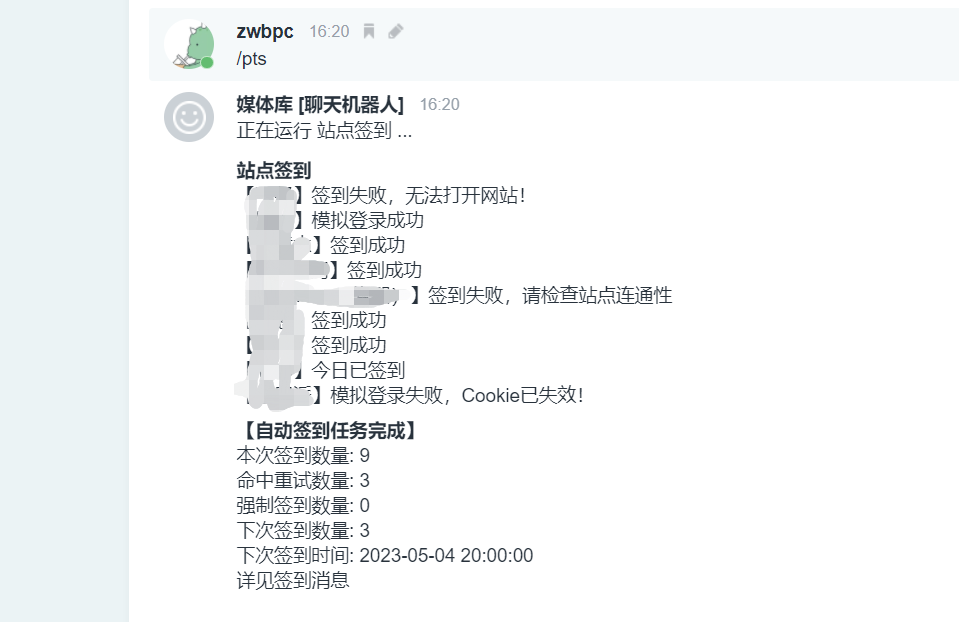 2、可能用到的相关指令。
2、可能用到的相关指令。
• /ptt:下载->下载器文件入库
• /ptr:下载->自动删种
• /rss:下载->RSS订阅
• /ssa:下载->订阅搜索
• /rst:同步->目录同步
• /db:同步->豆瓣同步
• /utf:同步->失败重新识别
• /pts:管理->站点签到
• /udt:管理->系统升级
• /tbl:管理->清理转移缓存
• /trh:管理->清理RSS缓存
• /sta:管理->刷新站点数据
更多玩法群晖消息通知
Synology Chat也可以作为群晖的通知服务,以便在更新系统状态或者发生错误时通过消息移动设备或者浏览器接受到消息推送。
1、登录群晖打开Synology Chat,点击右上角头像右键→整合→传入的Webhook。
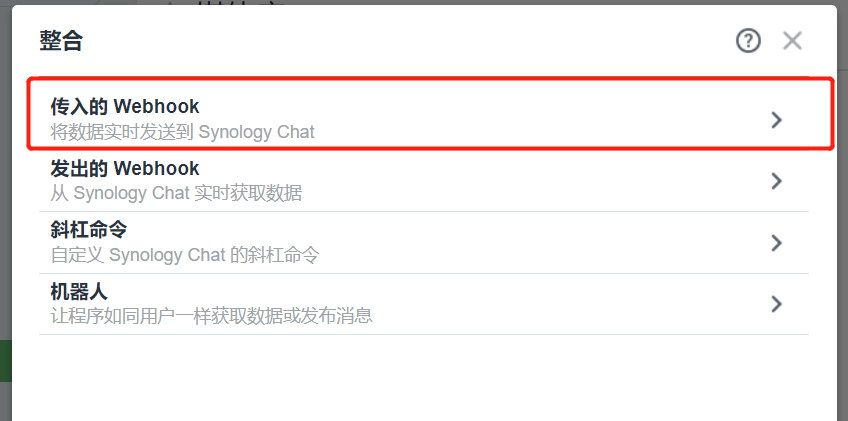 2、点击创建,自定义名称输入群晖NAS通知,发布到的频道选择常规即可,然后复制下方的Webhook URL,点击确定。
2、点击创建,自定义名称输入群晖NAS通知,发布到的频道选择常规即可,然后复制下方的Webhook URL,点击确定。
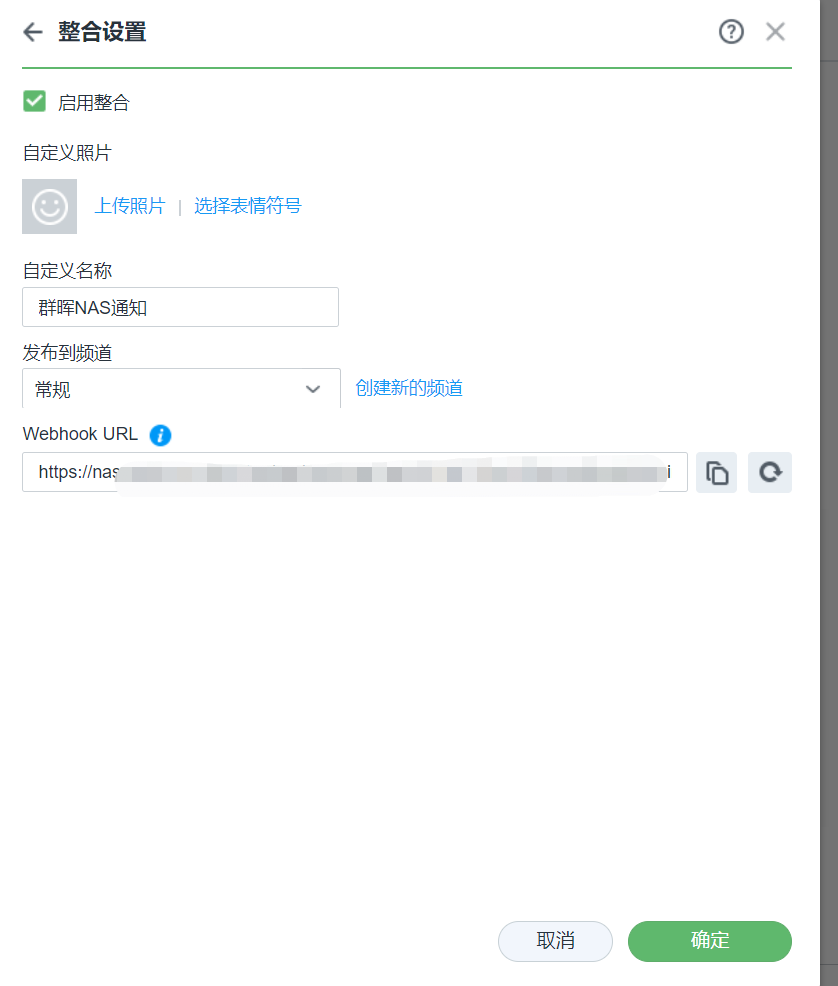
3、返回群晖首页打开控制面板→通知设置→推送服务,点击管理Webhook。
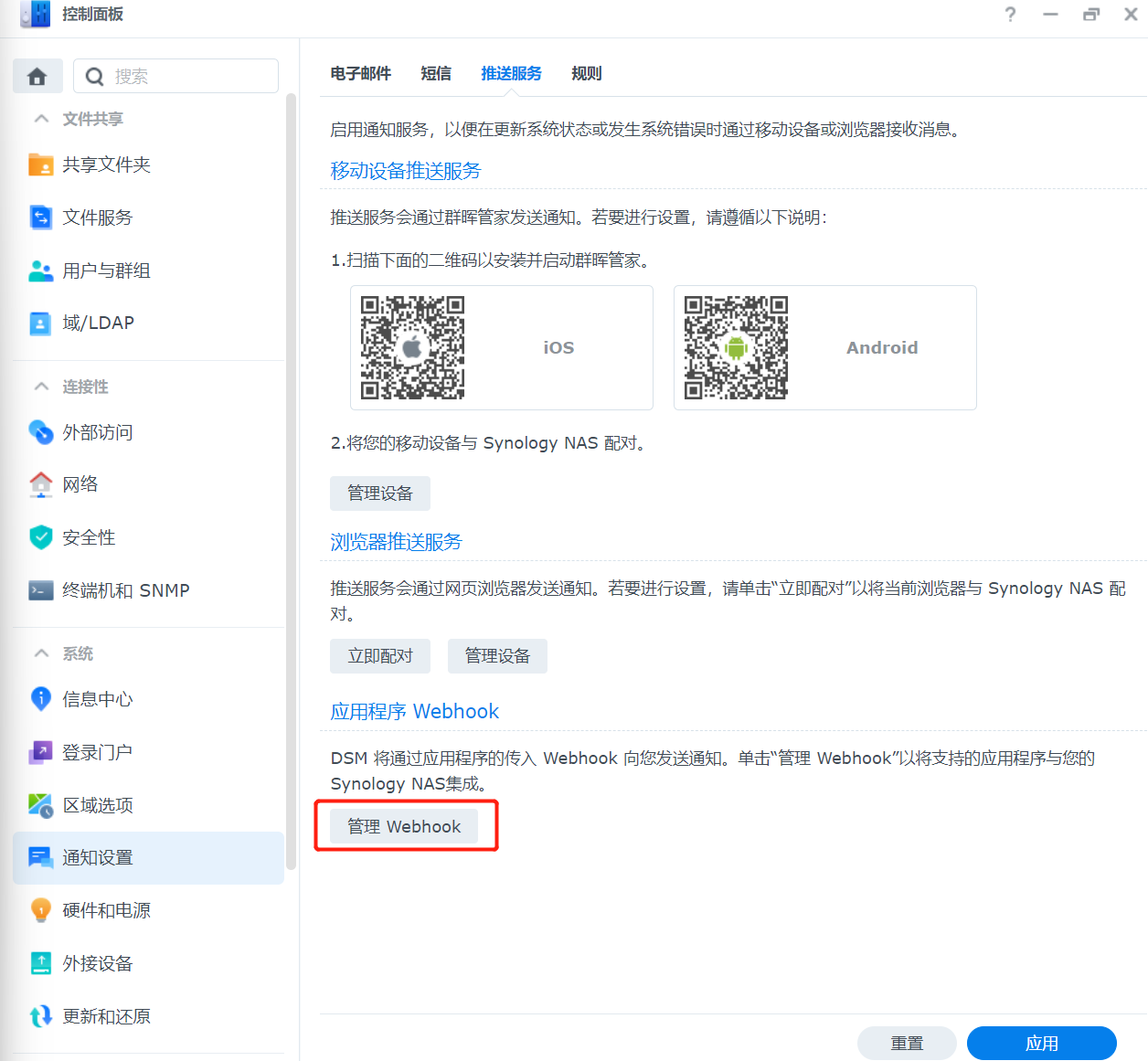 4、点击新增。
4、点击新增。
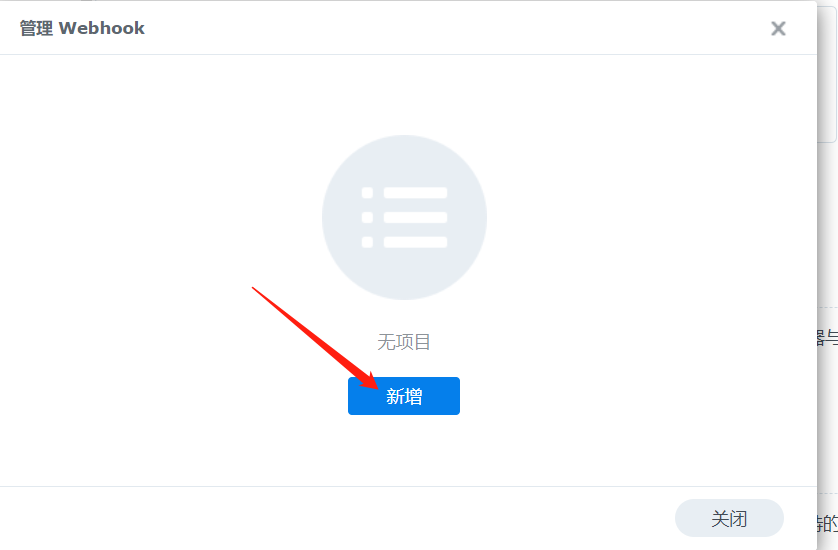 5、Webhook服务商选择Synology Chat然后点击下一步。
5、Webhook服务商选择Synology Chat然后点击下一步。
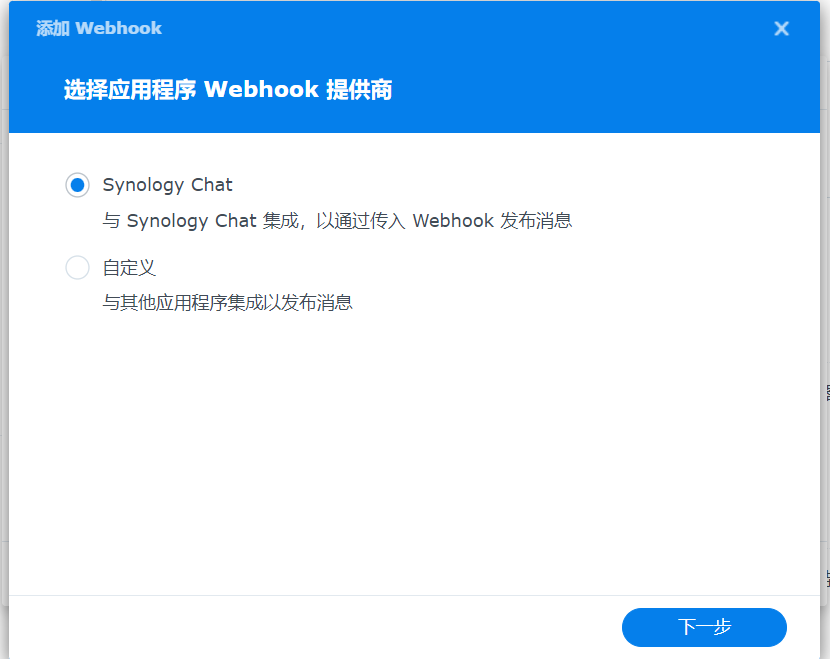 6、将上面复制的URL粘贴到Webhook URL里面,点击应用。
6、将上面复制的URL粘贴到Webhook URL里面,点击应用。
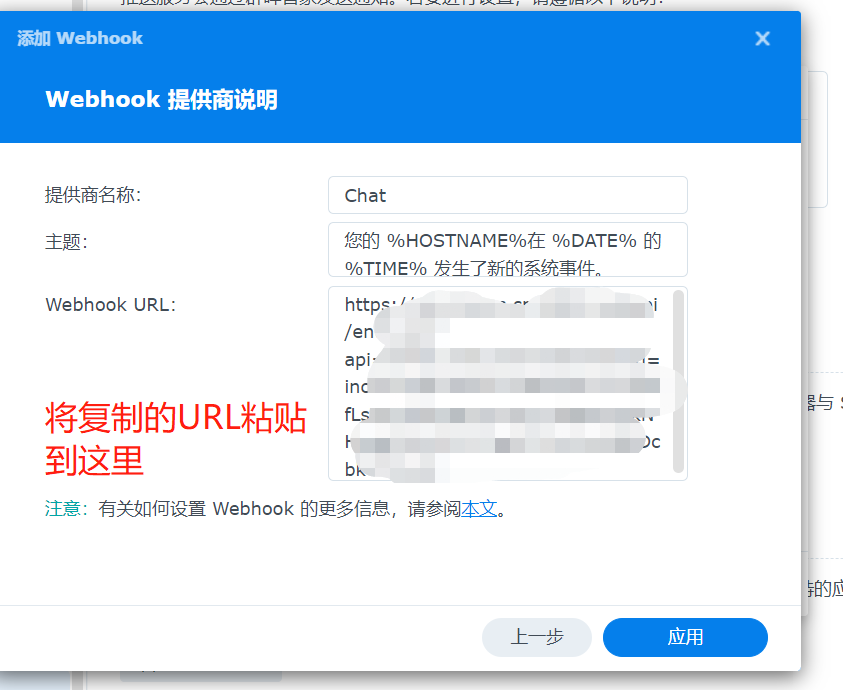 7、选中添加的条目,然后点击发送测试消息,可以看到chat中能正确收到消息,在群晖出现任何问题的时候都将通过chat提示到你。
7、选中添加的条目,然后点击发送测试消息,可以看到chat中能正确收到消息,在群晖出现任何问题的时候都将通过chat提示到你。
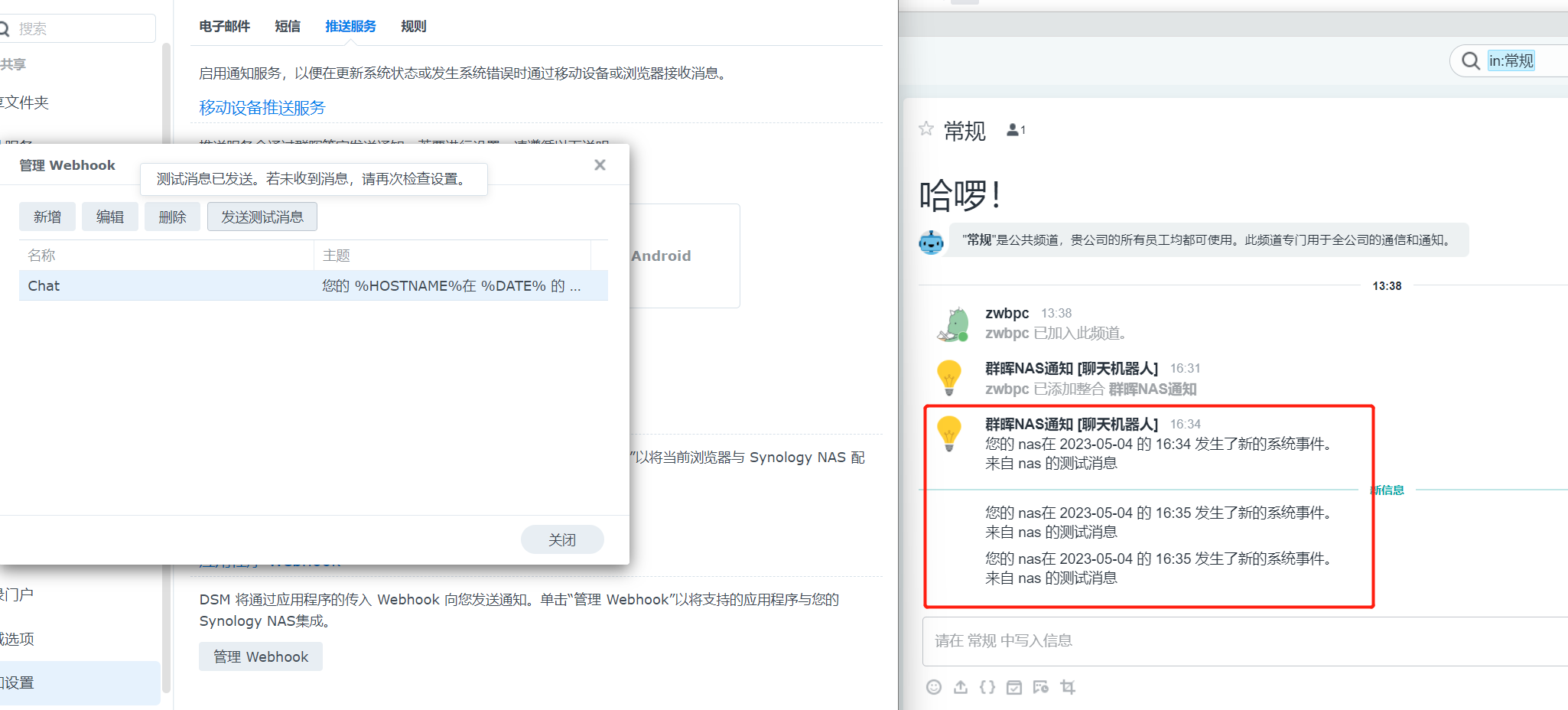
更多玩法备忘录|文件互传
1、在安装好Synology Chat以后会默认创建一个我的空间,因为Synology Chat默认支持多种终端登录,所以我们可以利用此功能来实现电脑、手机、网页、平板等各种终端的文件互传,完全不用考虑文件大小、有效期限制等,非常适合个人或者团队文件分享保存等。
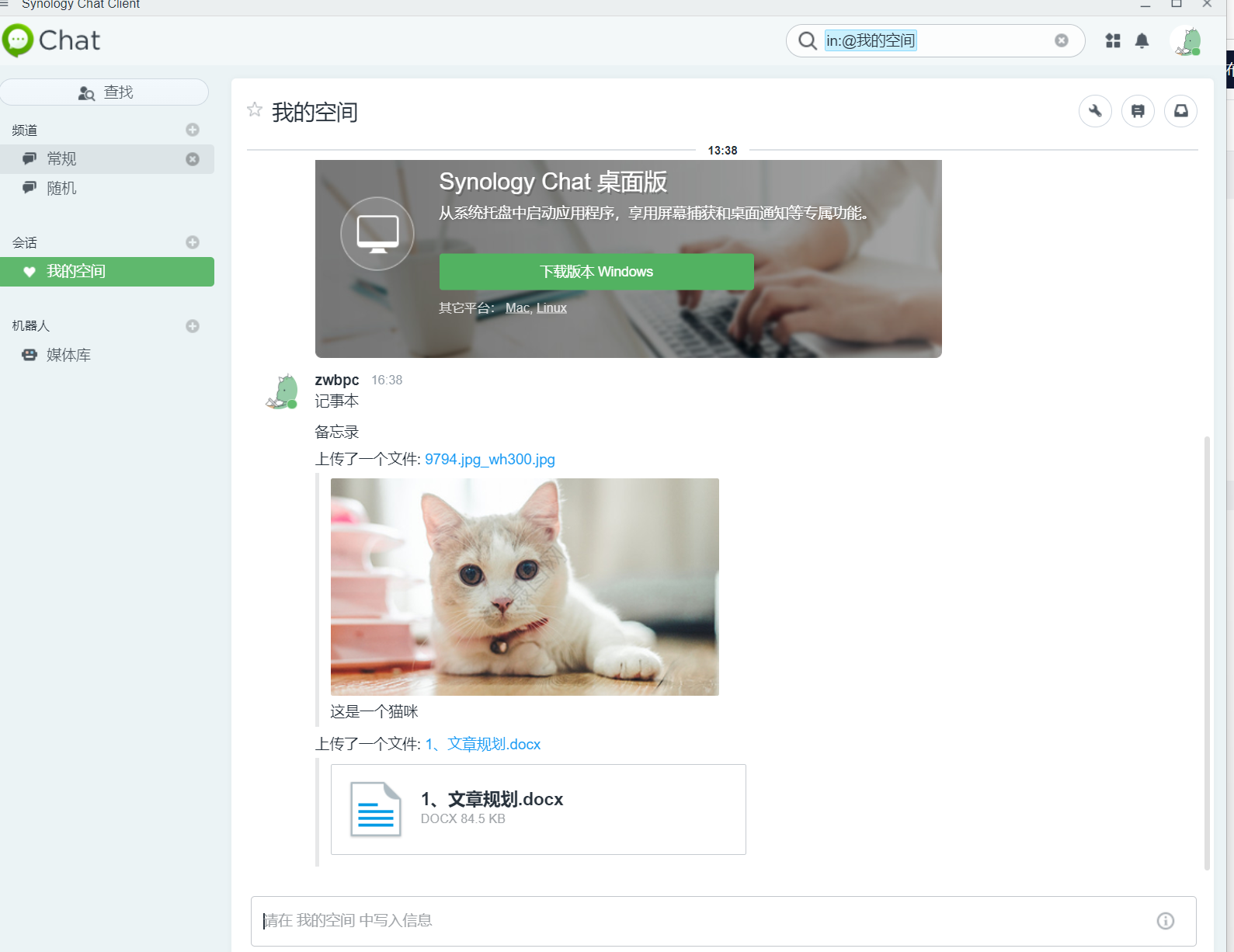 2、相关文件还可以设置提醒,备忘等非常方便。
2、相关文件还可以设置提醒,备忘等非常方便。
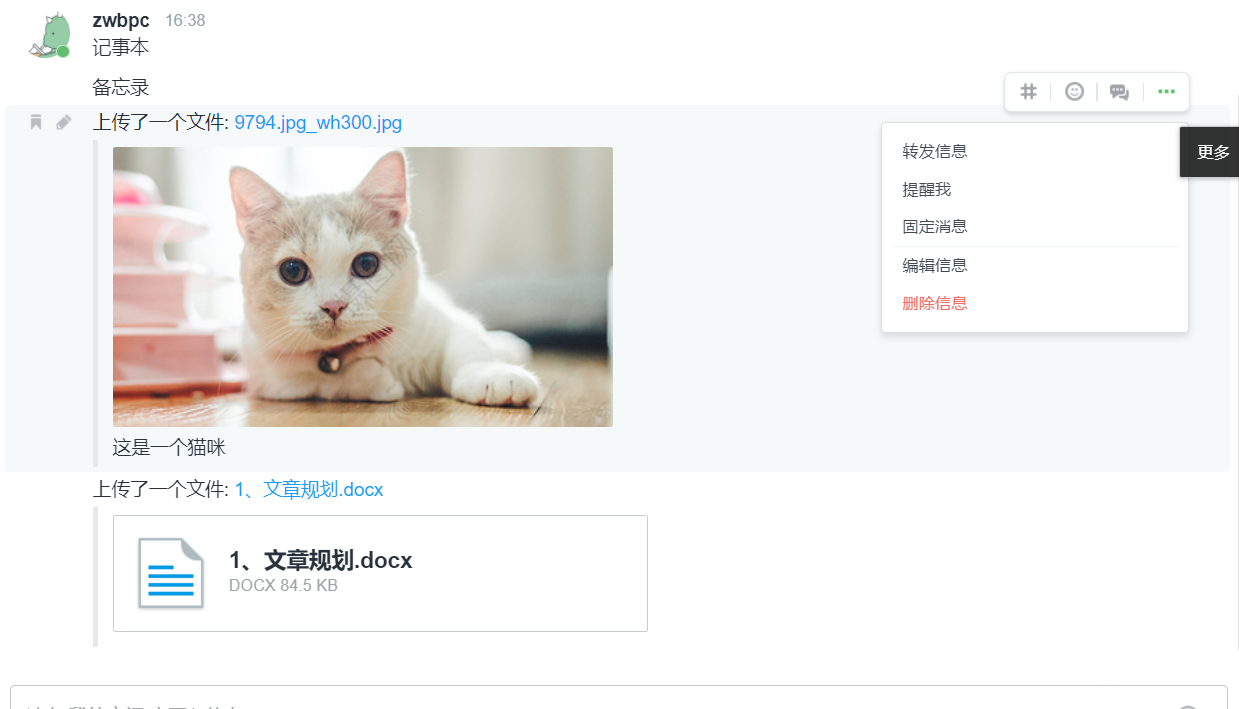
各终端登录展示
Synology Chat提供了浏览器、Windows、macOS、Linux、iOS 和Android 等平台客户端,这里展示如何下载相对应客户端和登录。
1、和下载Synology Chat套件一样,切换到桌面工具我们就可以下载到各种桌面系统的客户端,下载好以后直接安装即可。
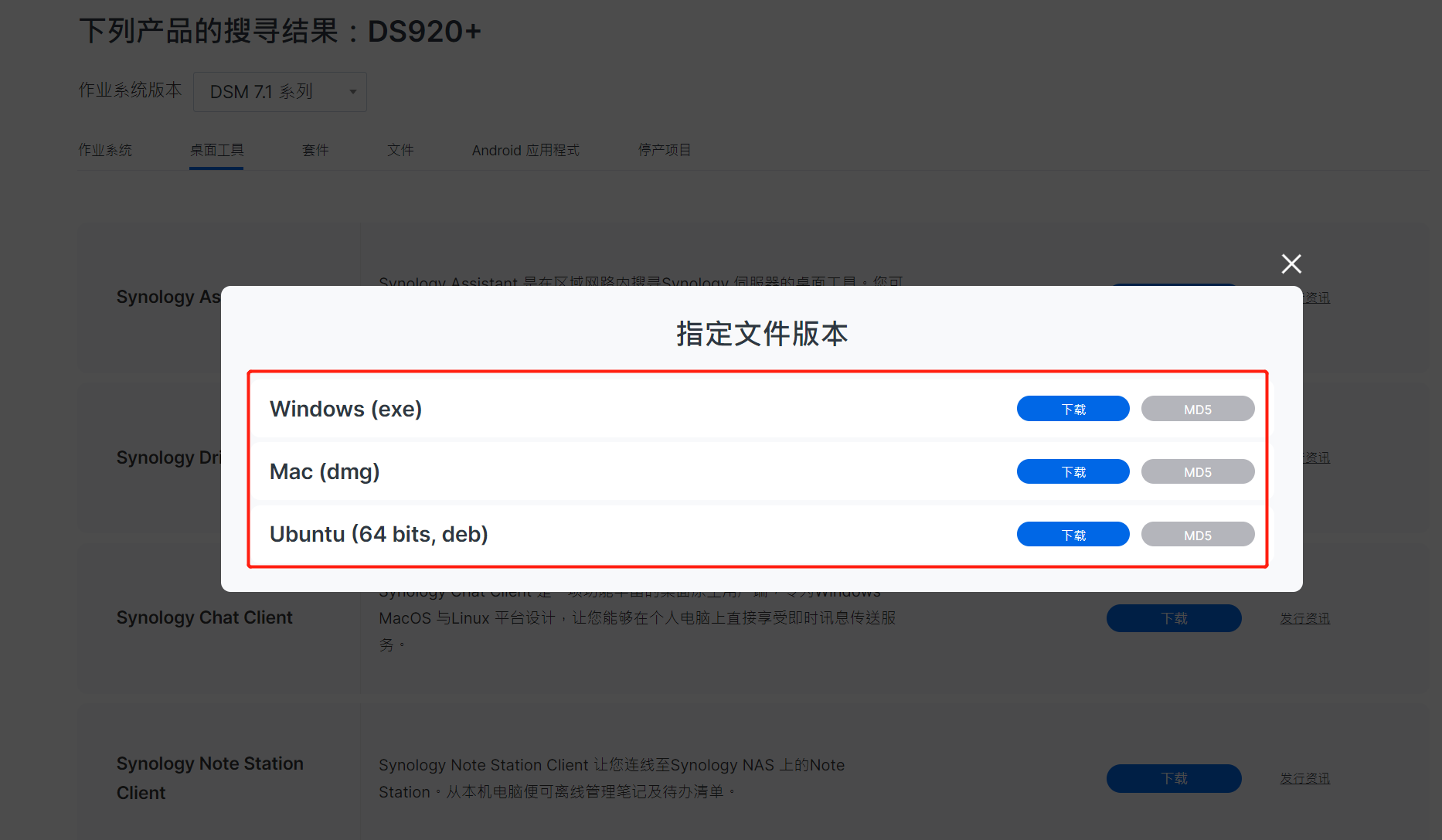 2、安卓和苹果端也是提供的(苹果需要外区账号)
2、安卓和苹果端也是提供的(苹果需要外区账号)
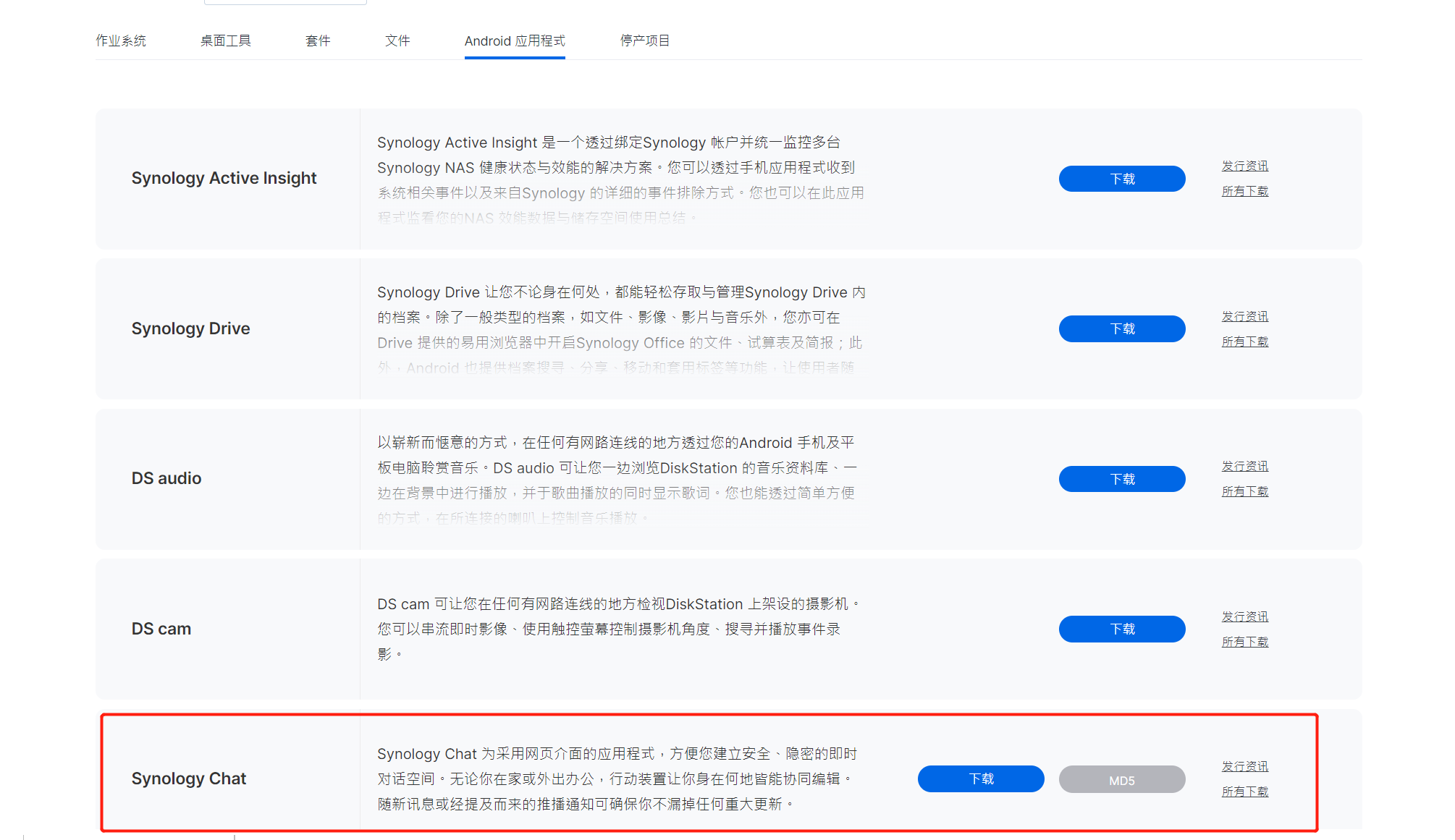 3、如果想实现独立于群晖,单独使用网页登录chat,需要给chat配置端口并且在路由器中做转发。
3、如果想实现独立于群晖,单独使用网页登录chat,需要给chat配置端口并且在路由器中做转发。
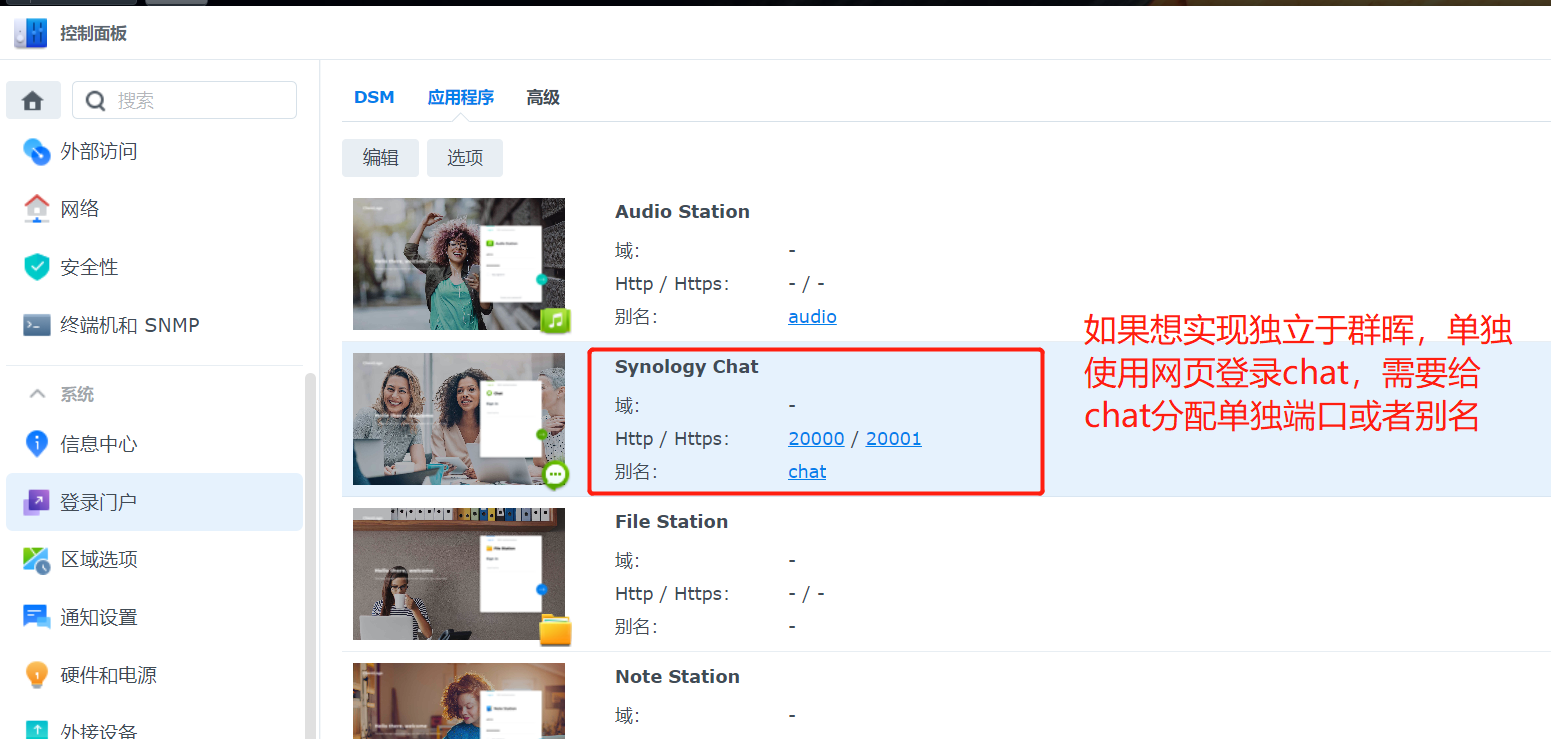 4、各种终端登录方式相同,输入群晖域名和端口(此端口可以是群晖的也可也是synology chat的)账号和密码即可登录。
4、各种终端登录方式相同,输入群晖域名和端口(此端口可以是群晖的也可也是synology chat的)账号和密码即可登录。
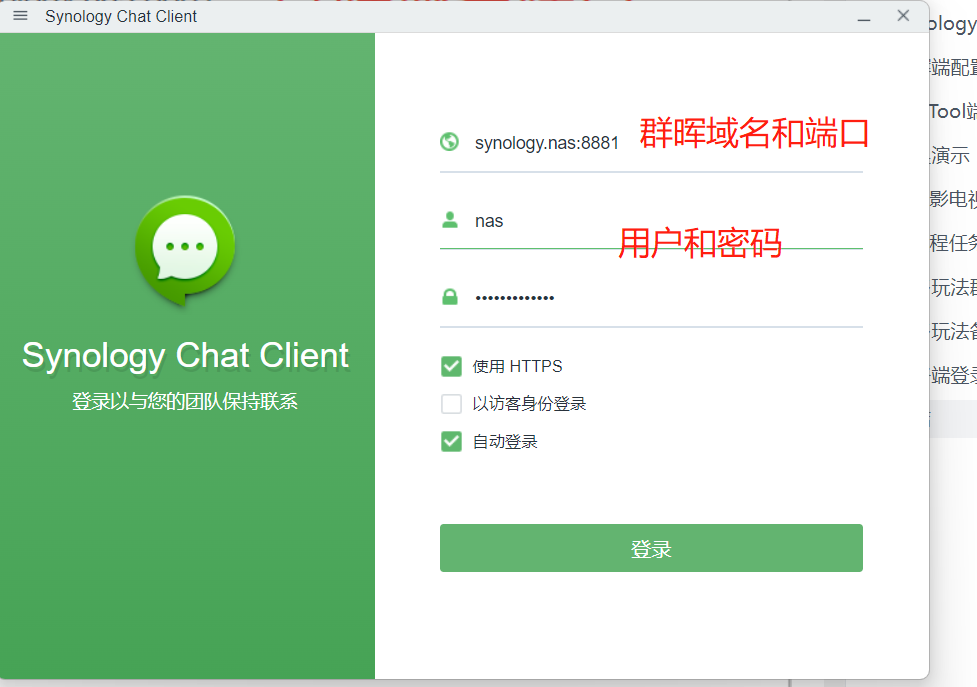
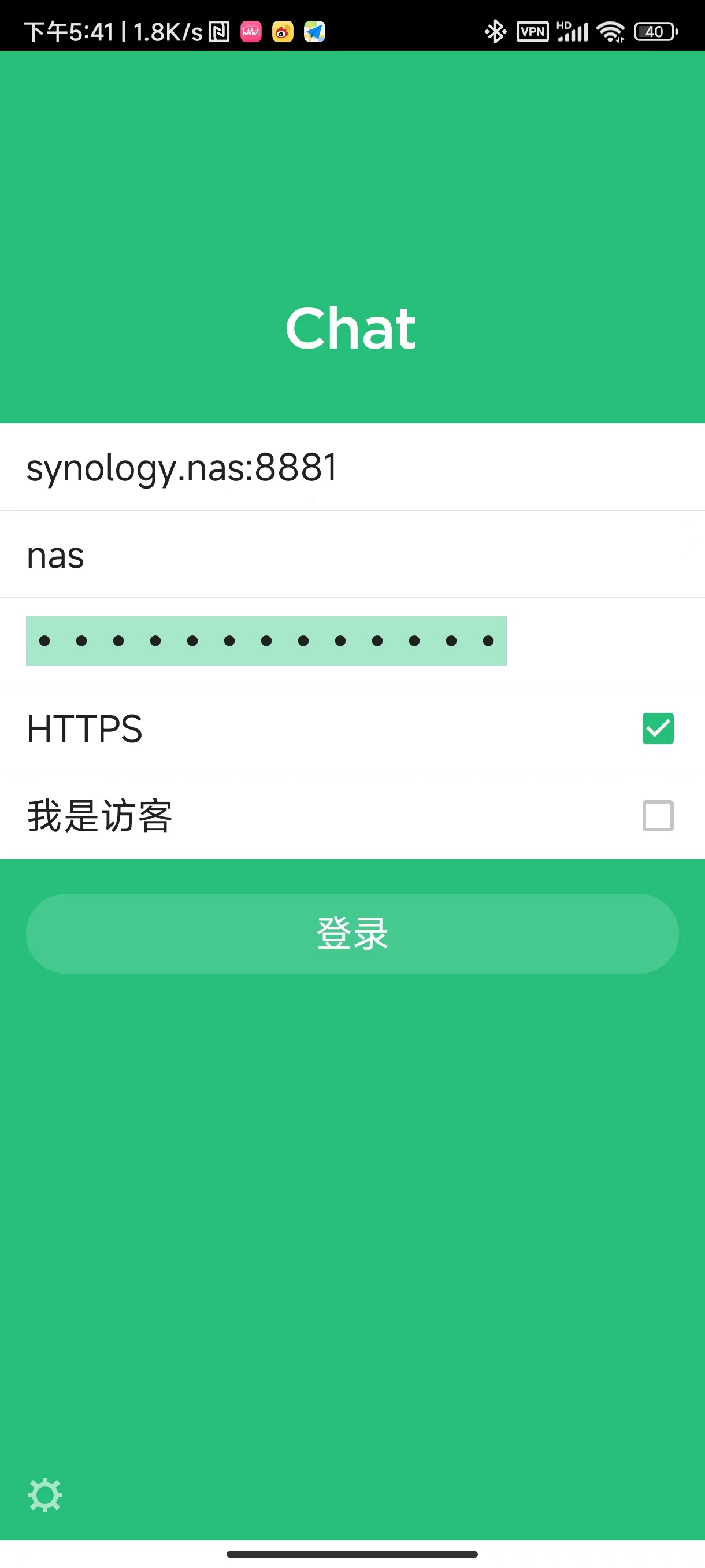
总结
本篇文章本来打算只写使用Synology Chat来实现nastool的媒体交互功能,但是Synology Chat的功能远远不止于此,文章中也简单的写了几个大家可能用的上的常用功能,大家有其他更好的玩法欢迎在评论区留言,咱们下一篇见。
- 2
-
分享
